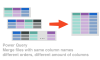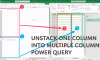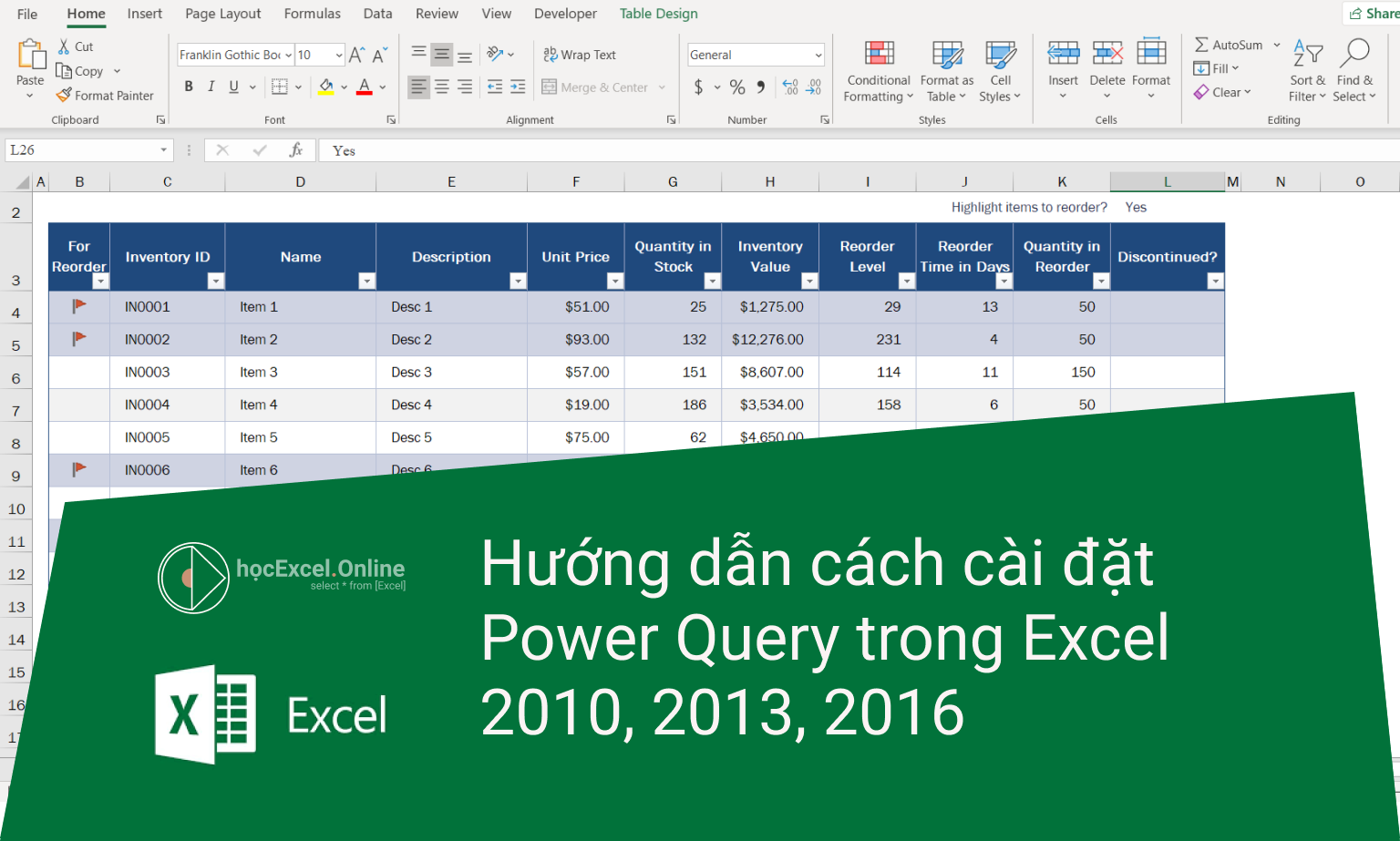
Hướng dẫn cách cài đặt Power Query trong Excel 2010, 2013, 2016
Power Query là một công cụ hữu ích trong Excel trong việc tái cấu trúc dữ liệu (hay còn gọi là Add-in Power Query). Tuy nhiên trong một số phiên bản Excel không có sẵn công cụ này. Do đó để sử dụng được Power Query, Học Excel Online sẽ hướng dẫn các bạn cách cài đặt Power Query trong Excel, áp dụng cho các phiên bản Microsoft Office 2010, 2013, 2016, Office 365.
Nếu bạn chưa biết về tác dụng của Power Query, bạn có thể đọc thêm tại bài viết:
Power Query là gì? Tại sao cần học Power Query?
Xem nhanh
Cách cài đặt Power Query trong Excel 2010, 2013
Trong Excel phiên bản 2010 và 2013 thì không có sẵn Power Query. Do đó bạn cần phải tải Add-in này về và tiến hành cài đặt thì mới sử dụng được.
Các bước thực hiện như sau:
Bước 1: Kiểm tra phiên bản Excel để lựa chọn phiên bản cài đặt phù hợp
Power Query có 2 phiên bản cài đặt là bản 32 bit và bản 64 bit. Do đó bạn cần kiểm tra xem Excel bạn đang sử dụng là phiên bản nào, khi đó bạn mới biết nên cài đặt phiên bản Power Query nào cho phù hợp.
- Với Excel phiên bản 2010, các bạn vào thẻ File, chọn mục Help sẽ có thông tin phiên bản Excel (mục Version)
- Với Excel phiên bản 2013, 2016: Các bạn vào thẻ File, mục Account, chọn About Excel
Bước 2: Đóng các file Excel lại, sau đó vào link tải Add-in Power Query của Microsoft để chọn phiên bản phù hợp rồi bấm nút Download
Link: https://www.microsoft.com/en-us/download/details.aspx?id=39379
Bước 3: Sau khi tải thành công, bạn tiến hành cài đặt bằng cách bấm vào bộ cài, nhấn Next và chờ chương trình cài đặt thành công.
Bước 4: Sau khi hoàn thành, trên giao diện Excel sẽ xuất hiện thêm thẻ Power Query. Trong thẻ này sẽ có chứa các tính năng của Power Query
Cách sử dụng Power Query trong Excel 2016 và Office 365
Trong 2 phiên bản này, Microsoft đã xây dựng Power Query thành dạng Built-in, tức là tích hợp sẵn trong bộ cài Microsoft Office. Do đó bạn có thể sử dụng ngay mà không cần cài đặt thêm gì. Công cụ Power Query tích hợp sẵn này được đặt tại thẻ Data, trong 2 nhóm Get & Transform Data và Queries & Connections
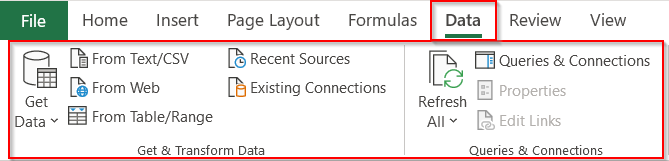
Bạn có thể chọn thẻ Data, chọn mục Get Data để tiến hành nạp dữ liệu vào Power Query để sử dụng.
Tham khảo bài viết tại Học Excel Online để tiếp tục bổ sung thêm những kiến thức hữu ích về Power Query nhé.
Khóa học mới xuất bản